Windows lader dig kun udsende lyd til én enhed ad gangen. Hvis du har mere end én app, der afspiller lyd, vil Windows dirigere lydstrømmen gennem den samme lydenhed. Det vil gøre dette, selvom du har to forskellige lydenheder aktiveret, og der vil ikke være en mulighed for at udsende lyd til to forskellige enheder. Dette er noget, der kun kan opnås gennem en tredjepartsapp. Der er en del apps, der lader dig udsende lyd til to forskellige enheder, men for en gratis løsning anbefaler vi at bruge Audio Router.
Audio router er en gratis open source-app, der lader dig sende lydoutputtet fra en app til din valgte enhed. Lydenhederne skal konfigureres korrekt, dvs. de skal vises som to separate enheder. For at kontrollere, om du har konfigureret to separate enheder, skal du højreklikke på højttalerikonet i proceslinjen og vælge ‘Afspilningsenheder’ i kontekstmenuen.
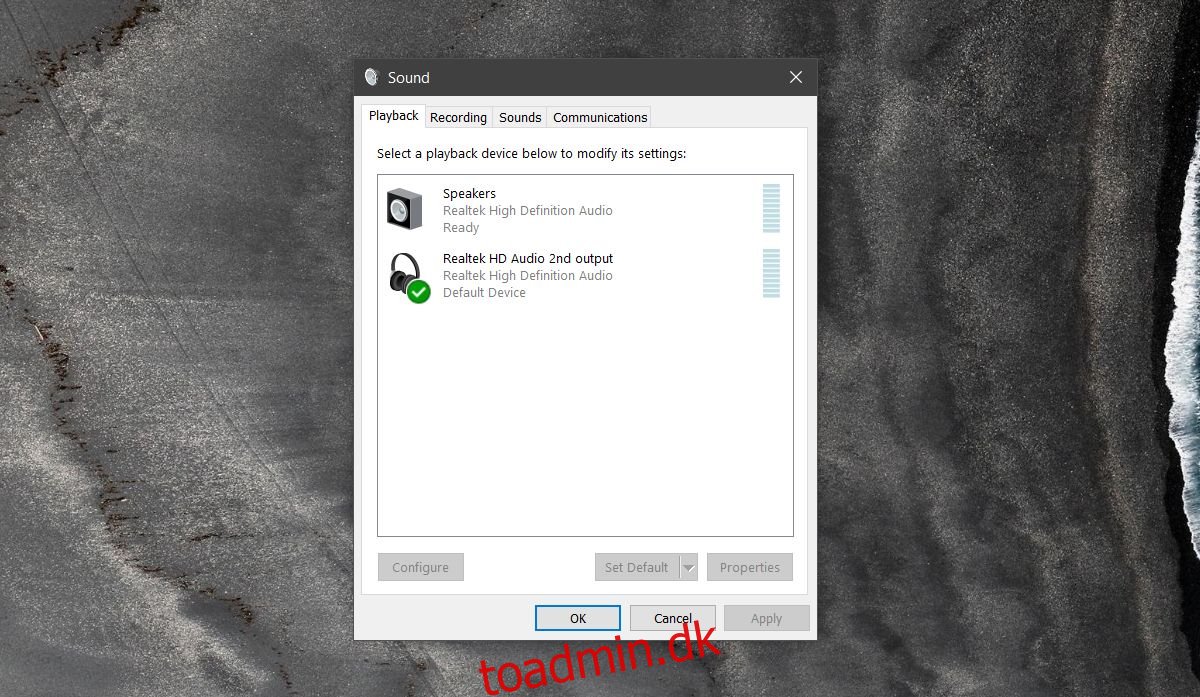
Udsender lyd til to forskellige enheder
Installer Audio Router og afspil lyd i to forskellige apps eller i separate forekomster af den samme app. Kør Audio Router, og den vil vise dig en grænseflade, der ligner lydstyrkemixeren i Windows. Bemærk dropdown-pilen under hver app, der kører, og de lydenheder, du er konfigureret på dit system.
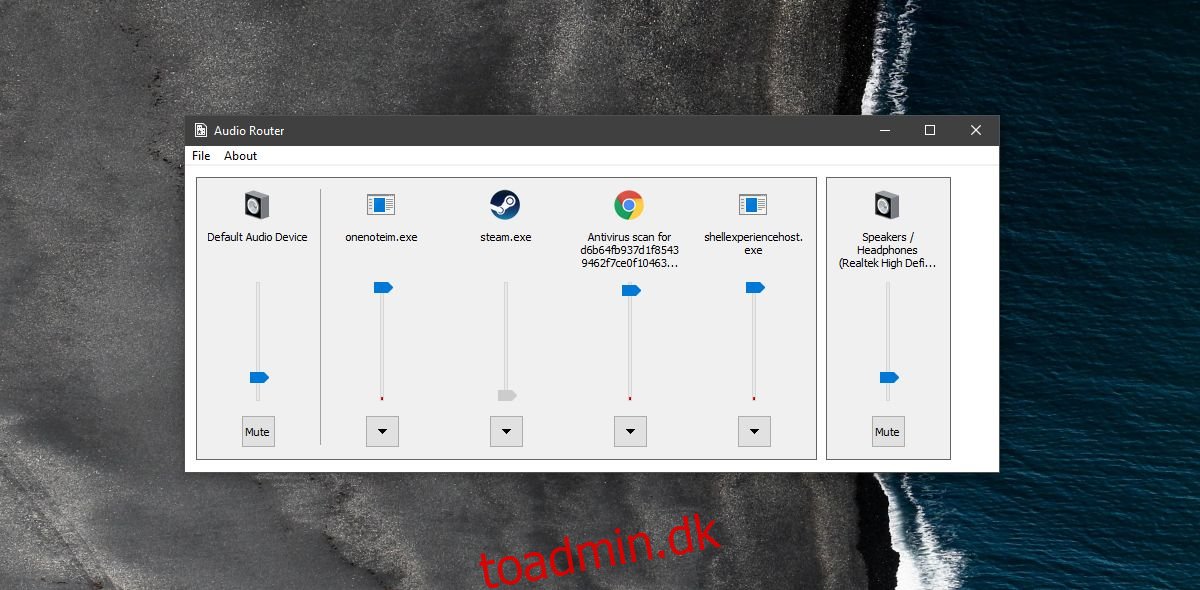
Klik på dropdown-pilen under en app, og vælg knappen ‘Rute’.
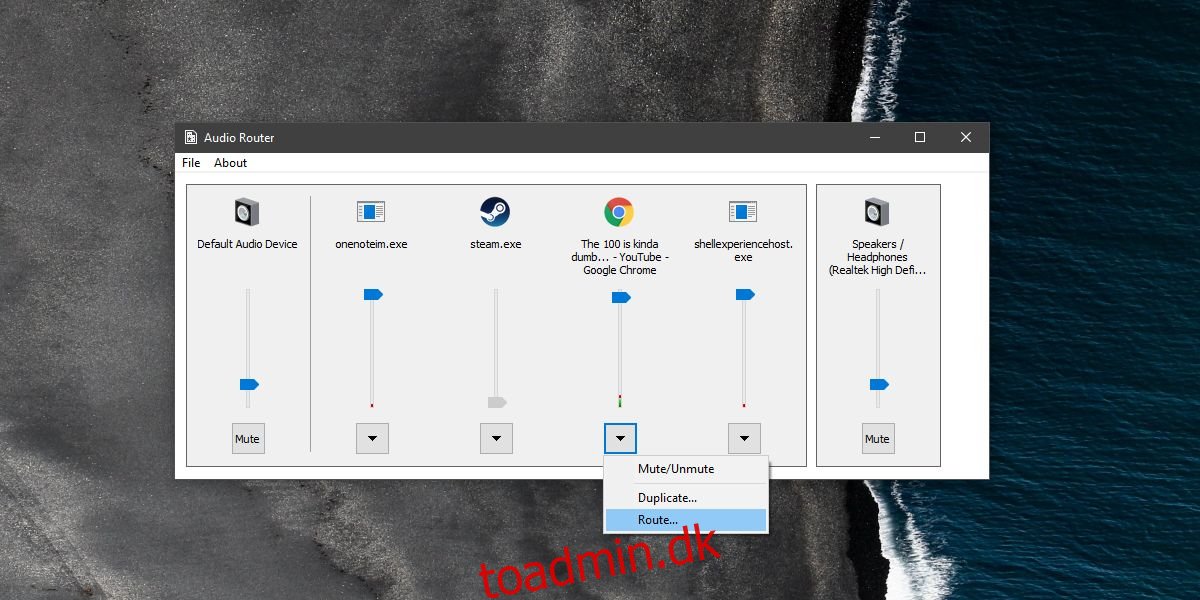
Et andet lille vindue åbnes med en rullemenu til at vælge den lydenhed, du vil dirigere din lyd til. Vælg en enhed. Lyden fra appen sendes til den enhed, du har valgt. Gentag for den anden app, der afspiller lyd, og vælg din anden lydenhed.

Audio Router fungerer godt, men den genkender ikke alle apps ved deres navn. For eksempel er TV & film-appen i Windows 10 opført som video.ui.exe. Vi forventer, at noget lignende sker med Groove. Det kan være en UWP-app-ting, fordi apps som Chrome og VLC vises med deres korrekte navne.
Konfiguration af lydenhed
Hvis din lydenhed ikke er konfigureret korrekt, skal du rette den, før du kan bruge Audio Router. Selvom vi ikke kan give systemspecifikke løsninger, er et par ting du bør prøve;
Sørg for, at dine lydkortdrivere er opdaterede.
Hvis du har en dedikeret lydmanager til dit lydkort, f.eks. Realtek-lydmanageren, eller en dedikeret lydmanager fra din systemproducent, f.eks. Dell Audio, så sørg for, at du har konfigureret den korrekt.
Sørg for, at du kører Audio Router med administrative rettigheder, ellers vil du ikke være i stand til at dirigere lyd.

